Perguntas
mais Frequentes
O módulo de relatórios do Doctor’s destaca-se pela sua
flexibilidade em configurar filtros e colunas para suas estatísticas.
O módulo de relatórios é acessado pelo Módulo de Consultório
ou de Portaria do seu Doctor’s Office. Após entrar com seu usuário no
sistema, selecione o botão A6 da barra de ferramentas, ou acesse o módulo
pelo menu Módulos | Relatórios.
Veja abaixo alguns relatórios que frequentemente são
solicitados pelos nossos clientes:
Como gerar um relatório de todos os
pacientes que receberem determinado tipo de atendimento,como cirurgia de
catarata, consulta ou exame de retina, por exemplo?
Marque a opção de relatório
Pacientes pelo tipo de atendimento.
No campo Adicionais,
à direita, em Atendimento,
selecione o(s) tipo(s) de atendimento desejados e clique em
Gera.
Como tirar uma relação de todos os
pacientes que atendi, que pertencem a um determinado convênio?
Marque a opção de relatório
Pacientes pelo tipo de atendimento.
No campo Critérios,
à direita, em Categoria,
selecione a categoria desejada e clique em
Gera.
Como gerar um relatório contendo todos
os pacientes atendidos na última semana?
Marque a opção de relatório
Pacientes por data,
e selecione na caixa de seleção, o item
Último atendimento.
No campo Intervalo,
à direita, preencha a data de início e fim correspondentes a última semana,
ou clique no botão Faixas
e selecione
Semana passada.
Como gerar um relatório contendo todos
os pacientes que fazem aniversário, em um determinado mês?
Selecione a aba
Adicionais. Na estrutura de
árvore, à esquerda, procure pelo tópico
Geral,
e neste, os relatórios de aniversariantes serão encontrados. Após definir o
intervalo, clique em Gera.
Para gerar este tipo de relatório,
certifique-se de que a data de
nascimento foi corretamente preenchida para os pacientes incluídos no
intervalo selecionado, no cadastro de Pacientes.
Os relatórios de Aniversariantes são alguns dos diversos
relatórios adicionais existentes no módulo de relatórios, que trazem
estatísticas específicas dos dados cadastrados em seu Doctor’s Office,
muitos destes relatórios sugeridos ou solicitados pelos nossos clientes.
Faça experiências com estes relatórios, que provavelmente serão de grande
utilidade para fins estatísticos.
Como gerar um relatório contendo dados
específicos dos pacientes, como seu Email, Pai, Mãe, CPF, Profissão, ou
outro dado qualquer?
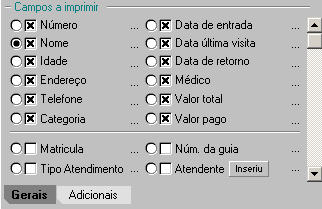
A adição de campos ao corpo de seus relatórios poderá ser
facilmente configurada, através do painel
Campos a Imprimir(veja imagem acima),
no canto inferior esquerdo da janela de relatórios da aba
Gerais.
Neste, será mostrado todos os campos disponíveis para adição.
Para adicionar um campo, marque seu respectivo quadro. Para ordenar o
relatório pelo campo desejado,marque seu círculo, conforme o campo
Nome,
na imagem acima – neste exemplo, o relatório será gerado em ordem
alfabética.
Selecionando o botão de reticências (...),
à frente de cada campo, a janela de
Critério de Pesquisa (veja imagem
abaixo) será aberta.
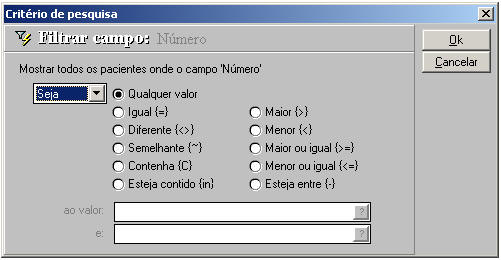
Por padrão, todos os campos selecionados não possuirão um
critério especial para sua apresentação. Porém, é possível criar condições
como: Seja diferente de 10 ou “João”, esteja entre 5 e 10, entre outras
diversas possibilidades.
|